Comment transférer des contacts d'iPhone à iPhone - 7 meilleures méthodes
Publié: 2022-07-30Quelle que soit la raison, envisagez-vous de transférer des contacts d'iPhone à iPhone ? Vous voulez connaître les moyens intéressants et les meilleurs pour transférer des contacts d'iPhone à iPhone ? Alors cet article sera la bonne étape pour vous. Dans cet article, vous trouverez des informations claires et complètes pour transférer des contacts d'un iPhone vers un autre iPhone.
Même s'il existe de nombreuses façons de transférer des contacts d'iPhone à iPhone, la plupart des utilisateurs utilisent une ou deux méthodes connues pour transférer. Le but principal de cet article est de connaître toutes les méthodes possibles. Alors, lisez cet article jusqu'à la fin et saisissez les informations pour transférer des contacts d'iPhone à iPhone.
- LIRE LA SUITE - Comment réinitialiser l'iPhone
- 4 meilleures façons de supprimer des applications sur iPhone
Table des matières
Comment transférer des contacts d'iPhone à iPhone
Didacticiel vidéo
Nous avons fourni cet article sous la forme d'un didacticiel vidéo pour la commodité de nos lecteurs. Si vous êtes intéressé par la lecture, ignorez la vidéo pour le moment et regardez-la après avoir lu cet article.
1. Comment partager des contacts d'un iPhone à un autre iPhone en utilisant AirDrop
- Accédez au centre de notification et appuyez sur les icônes de réseau. Ensuite, vous trouverez les options comme indiqué dans la capture d'écran. Ensuite, vous trouverez les options comme Internet, Wi-Fi, Bluetooth et AirDrop . Assurez-vous que le Bluetooth est activé et appuyez sur "AirDrop" .
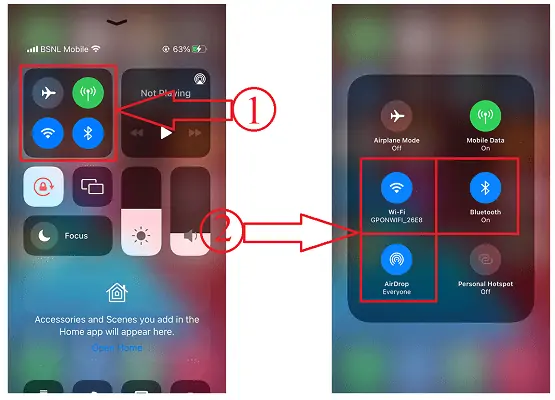
- Ensuite, une liste d'options apparaîtra. Choisissez "Tout le monde" dans cette liste.
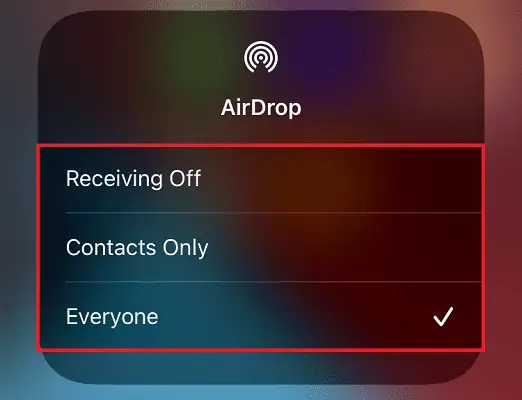
- Allez maintenant dans les contacts et ouvrez le contact. Vous y trouverez l'option "Partager le contact" . Appuyez dessus et les options de partage s'ouvriront. Choisissez l'option "AirDrop" en appuyant dessus.
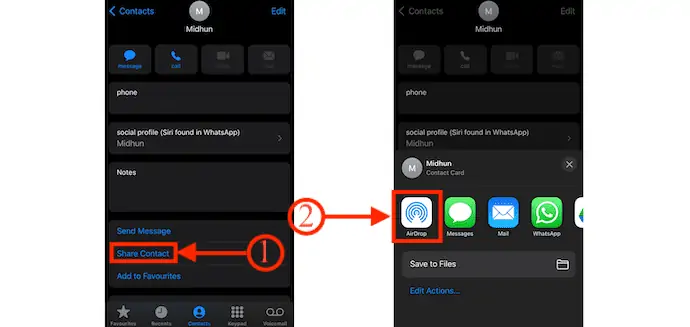
- Assurez-vous que l'AirDrop est également activé sur un autre iPhone. Ensuite, vous trouverez le nom de l'appareil dans la liste AirDrop. Appuyez dessus pour partager.
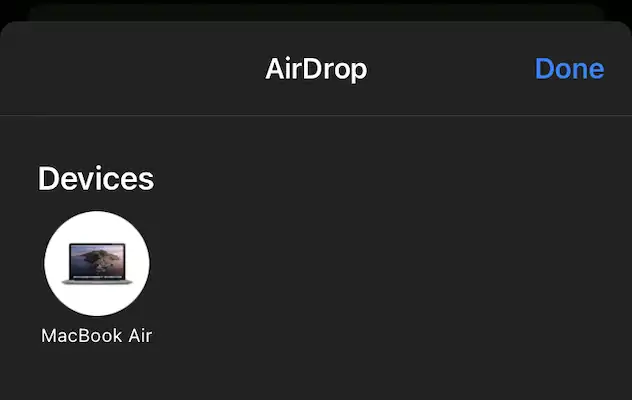
- De même, vous devez le faire pour chaque contact à partager et c'est un processus qui prend du temps.
2. Utiliser iCloud
- Allez dans "Paramètres" et appuyez sur l'option Compte qui se trouve en haut de la page des paramètres.
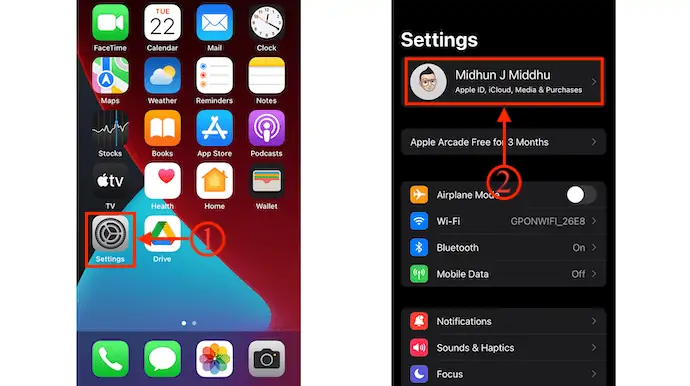
- Ensuite, vous trouverez toutes les informations relatives au compte. Appuyez sur l'option "iCloud" et assurez-vous que l' option Contacts est activée . Sinon, basculez le curseur pour activer. Ça y est, tous les contacts de votre iPhone seront synchronisés avec iCloud.
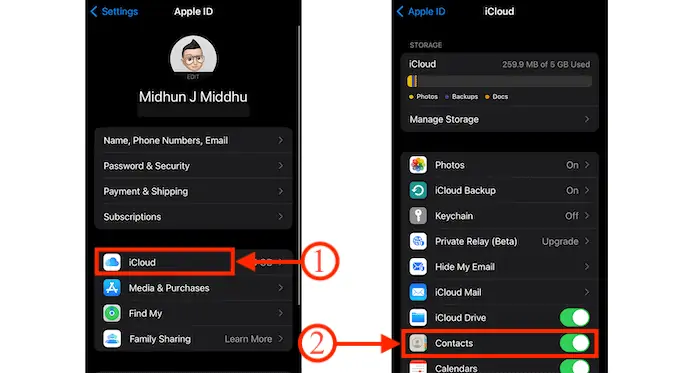
- Maintenant, sur le nouvel iPhone ou sur un autre iPhone, connectez-vous à iCloud en utilisant les mêmes identifiants de connexion. Ensuite, les contacts seront automatiquement synchronisés avec l'iPhone.
- LIRE LA SUITE - 3 façons d'importer des contacts Google sur un téléphone (Android et iPhone)
- iSunshare iSyncGenius - Sauvegardez et restaurez votre iPhone sans effort
3. Utilisation de la carte SIM
- Pour cela, les contacts de votre ancien iPhone sont enregistrés sur la carte SIM. Plus tard, retirez la carte SIM de cet iPhone.
- Insérez la carte SIM dans le nouvel/un autre iPhone. Allez dans "Paramètres" et faites défiler vers le bas pour trouver l'option Contacts . Appuyez dessus.
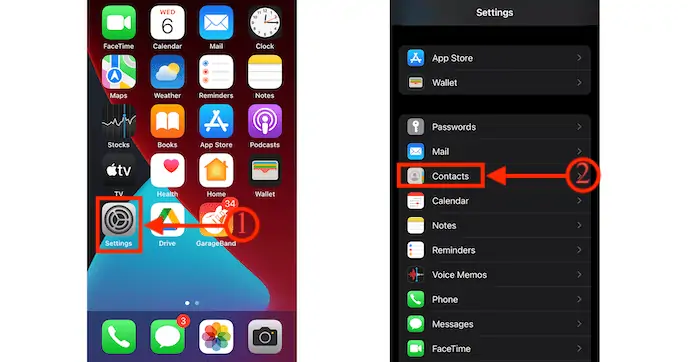
- Ensuite, vous trouverez une option comme "Importer les contacts SIM" . Appuyez dessus pour importer les contacts.
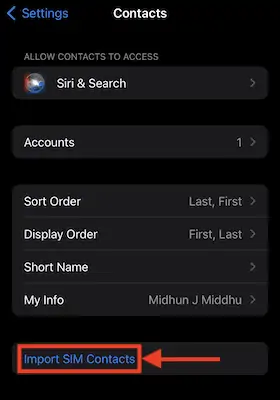
4. Avec Gmail
- Pour utiliser cette méthode, vous devez vous connecter à Gmail sur votre iPhone. Allez dans "Paramètres" et appuyez sur l'option "Mail" .
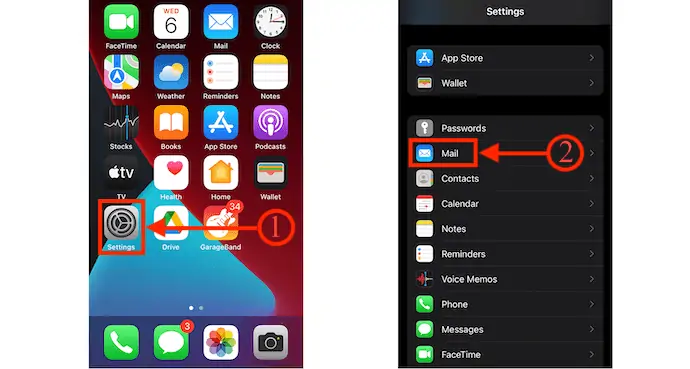
- Choisissez l'option "Comptes" et appuyez sur ajouter un compte si vous n'y avez pas trouvé le compte Gmail et choisissez Google pour ajouter le compte Gmail.
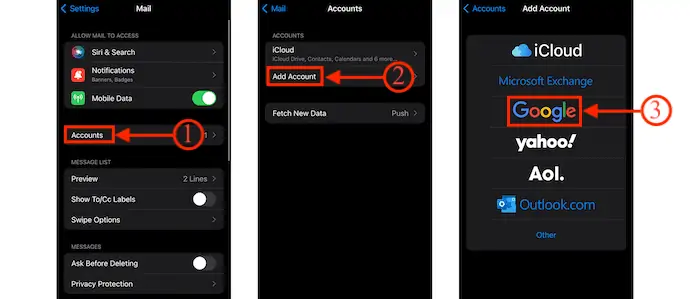
- Activez l'option de contacts dans les paramètres de Gmail. Voilà, les contacts seront synchronisés avec Gmail et les contacts disponibles dans Gmail sont également synchronisés avec l'iPhone.
- C'est ainsi que vous pouvez transférer des contacts d'iPhone à iPhone en utilisant Gmail.
- LIRE LA SUITE - 6 meilleures façons de transférer des photos iPhone vers PC (Windows)
- 5 meilleurs logiciels pour déverrouiller l'iPhone
5. Utiliser Whatsapp
Il s'agit d'une méthode couramment utilisée pour transférer des contacts non seulement d'iPhone à iPhone, mais également d'iPhone à Android et vice versa.
- Accédez au contact que vous souhaitez transférer et appuyez sur l'option "Partager le contact" . Ensuite, une liste d'options s'ouvrira. Choisissez "WhatsApp" dans cette liste.
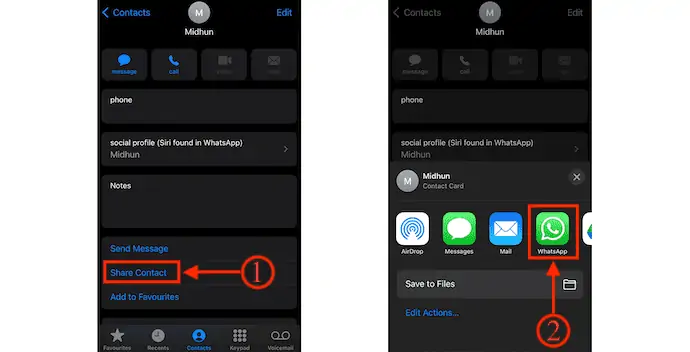
- Ensuite, il vous redirige vers WhatsApp et à partir de là, choisissez le contact (utilisateur iPhone) avec qui vous souhaitez partager. Plus tard, cliquez sur "Suivant" pour continuer. Ensuite, il affiche les détails du contact. Appuyez sur "Envoyer" pour transférer le contact.
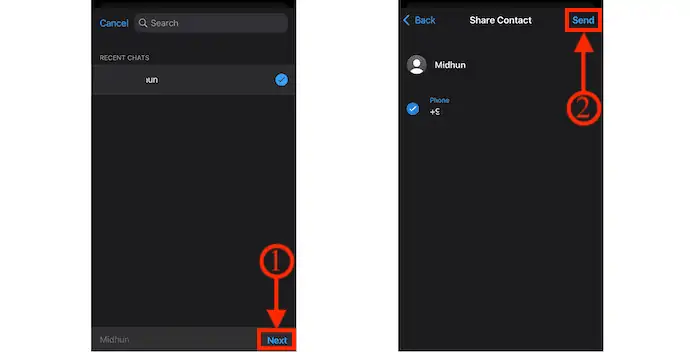
6. Utiliser iMazing
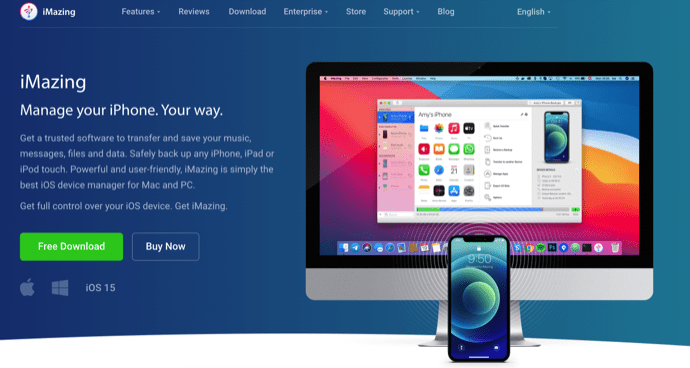
iMazing est le meilleur gestionnaire d'appareils iPhone qui vous aide à gérer facilement toutes vos opérations iPhone. Il s'agit d'un logiciel de confiance pour transférer de la musique, des photos, des contacts et toutes les autres données de l'iPhone vers le PC, du PC vers l'ordinateur et même entre deux iPhones. Ce logiciel est compatible avec les systèmes d'exploitation Windows et macOS. Vous pouvez donc essayer ce logiciel quel que soit votre système d'exploitation. La procédure de transfert de contacts d'iPhone à iPhone à l'aide d'iMazing est décrite ci-dessous.

Points forts
- Facile à utiliser
- Sécurise vos données
- Permet de transférer des données entre iPhones ainsi qu'entre iPhones et ordinateurs (Windows ou macOS)
- Compatible avec les systèmes d'exploitation Windows et macOS
- Prend en charge iOS 15 et les versions ultérieures
Tarification
iMazing propose ses services en version gratuite et payante. La version payante est en outre disponible dans deux plans différents, à savoir Personnel et Entreprise. Voici les prix des versions payantes.
- Personnel
- Licence d'appareil (paiement unique)
- 1 appareil - 2 700 ₹
- 2 appareils - 3 500 ₹
- 3 appareils - ₹ 4 000
- 5 appareils - 5 500 ₹
- 10 appareils - 10 000 ₹
- Licence illimitée - 3 500 ₹ / an
- Licence d'appareil (paiement unique)
- Entreprise
- Entreprise - ₹ 4 000 / siège par an
- Configurateur (macOS uniquement) – 28 000 ₹/siège par an
- CLI - 20 000 ₹ / siège par an
- Licence personnalisée
Comment transférer des contacts d'iPhone à iPhone en utilisant iMazing
Dans cette section, je vais vous montrer la procédure étape par étape impliquée dans le transfert de contacts d'iPhone à iPhone.
Durée totale : 4 minutes
ÉTAPE-1 : Téléchargez le logiciel iMazing
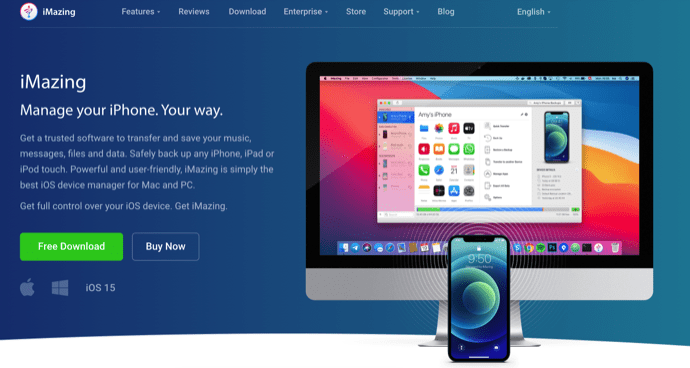
Visitez le site officiel d'iMazing. Achetez et téléchargez l'application sur votre ordinateur. Cette application est disponible pour les systèmes d'exploitation Windows et macOS.
ÉTAPE-2 : Connectez votre iPhone
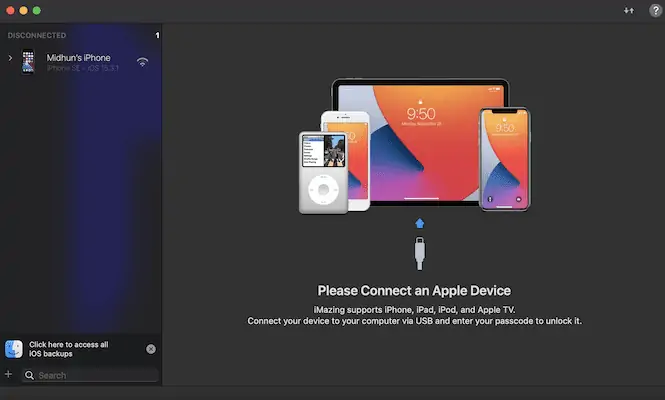
Installez et lancez l'application et vous y trouverez l'interface comme indiqué dans la capture d'écran. Il vous demande de connecter votre iPhone à l'ordinateur. Assurez-vous de connecter l'iPhone à l'ordinateur.
ÉTAPE-3 : Interface iMazing
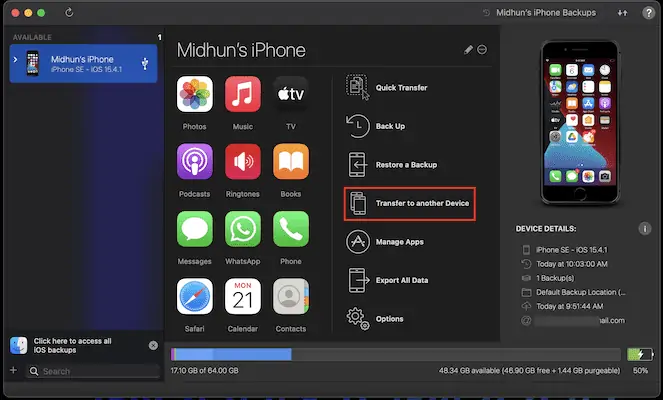
Dès que vous connectez votre iPhone à l'ordinateur, il commence à numériser et affiche toutes les options concernant l'iPhone comme indiqué dans la capture d'écran. Cliquez sur l'option "Transférer vers un autre appareil" dans la liste des options disponibles sur le côté droit de l'application iMazing.
ÉTAPE-4 : Processus de transfert
Ensuite, il démarre le processus de transfert et vous demande de choisir les données que vous souhaitez transférer (Choose Contacts). Ça y est, les contacts seront transférés sur l'iPhone ciblé.
Fournir:
- iMazing
- PC (Windows ou macOS)
- 2 iPhone
Outils:
- Gestionnaire iOS
- LIRE LA SUITE - 8 meilleures façons de supprimer toutes les photos de l'iPhone
- 8 meilleures façons de transférer des photos d'iPhone à iPhone
7. PhoneTrans : Transférer des contacts entre deux iPhones ou iPhones vers Android ou Android vers iOS

PhoneTrans est un logiciel qui permet de transférer toutes vos données d'iPhone à iPhone, d'iPhone à Android et vice versa. Ce logiciel appartient à la famille d'AnyTrans, une entreprise leader dans la fourniture d'outils tout-en-un pour Mac, Windows, Android et iOS. En utilisant ce PhoneTrans, vous pouvez rapidement transférer les données requises, cloner des téléphones et fusionner des téléphones. Il possède une interface utilisateur propre et simple afin que les utilisateurs puissent facilement travailler avec ce logiciel. Ceci est compatible avec Windows et macOS.
Points forts
- Interface conviviale
- Cloner l'ancien téléphone vers le nouveau téléphone
- Permet de fusionner le contenu de l'ancien au nouveau téléphone
- Couvre plus de 32 types de données iOS et 12+ Android pour la sauvegarde et la restauration
- Garantie de remboursement de 60 jours.
Tarification
PhoneTrans est disponible en trois forfaits différents, tels que le forfait 3 mois, le forfait 1 an et le forfait à vie . Les prix des trois plans sont affichés dans la capture d'écran ci-dessous.
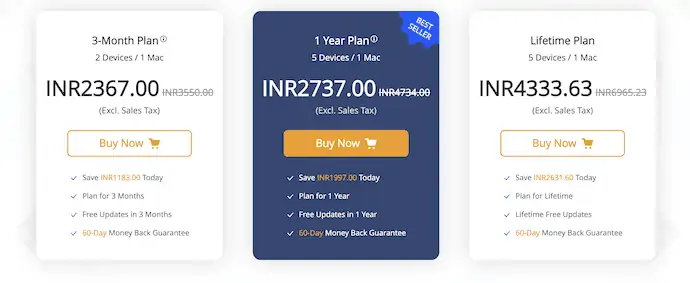
Comment transférer des contacts d'iPhone à iPhone à l'aide de PhoneTrans
- Tout d'abord, visitez le site officiel de PhoneTrans et téléchargez l'application en fonction du système d'exploitation de votre ordinateur.

- Installez et lancez l'application. Ensuite, vous êtes invité à choisir le type de tâche que vous souhaitez effectuer. Comme nous discutons du transfert de contacts, passez à la section Transfert de téléphone à téléphone et sélectionnez l'option "Transfert rapide".
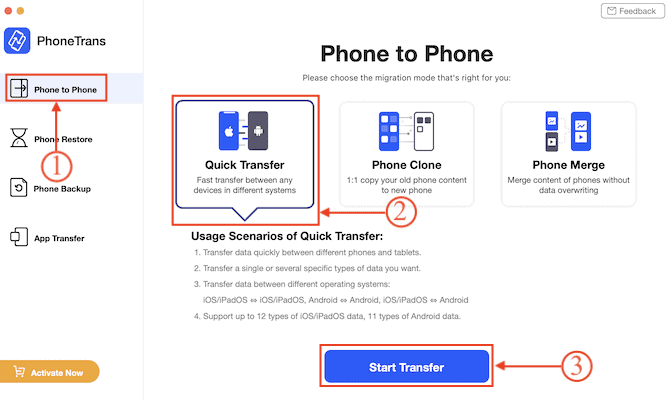
- Maintenant, il vous demande de connecter deux appareils entre lesquels vous souhaitez transférer des contacts. Il permet de connecter deux appareils comme iOS ou Android.
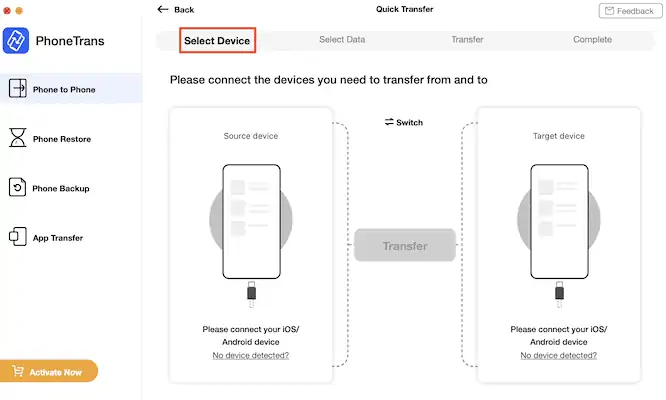
- Une fois les appareils connectés, il affiche toutes les données autorisées à être transférées. Décochez toutes les autres options de données à l'exception des contacts. Plus tard, cliquez sur "Transférer" .
- Voilà, vous pouvez transférer des contacts d'iPhone à iPhone en utilisant PhoneTrans.
Conclusion
Les méthodes ci-dessus sont parmi les meilleures et les plus utilisées pour transférer des contacts d'iPhone à iPhone. Passez en revue toutes les méthodes pour bien comprendre et choisissez celles qui vous conviennent le mieux. À mon avis, l'utilisation du logiciel iMazing vous aidera à chaque fois à travailler avec l'iPhone. Il vous aide non seulement à transférer des contacts d'iPhone à iPhone, mais il peut également faire beaucoup comme transférer et gérer les données de votre iPhone.
J'espère que ce tutoriel vous a aidé à savoir comment transférer des contacts d'iPhone à iPhone . Si vous voulez dire quelque chose, faites-le nous savoir via les sections de commentaires. Si vous aimez cet article, partagez-le et suivez WhatVwant sur Facebook, Twitter et YouTube pour plus de conseils techniques.
- LIRE LA SUITE – Comment réinitialiser Safari aux paramètres par défaut sur Mac/iPhone ?
- IOTransfer 4 Review: Une meilleure façon de gérer votre iPhone ou iPad
Comment transférer des contacts d'iPhone à iPhone - FAQ
Pourquoi mes contacts ne sont-ils pas transférés vers un nouveau téléphone ?
Si l'option Contacts n'est pas cochée, vos contacts ne seront pas synchronisés avec vos nouveaux appareils et vos anciens contacts iPhone ne seront donc jamais transférés sur votre nouvel iPhone.
Les contacts iPhone sont-ils stockés dans iCloud ?
Lorsque vous configurez iCloud pour les contacts, vos contacts sont stockés dans le cloud et non localement sur votre appareil.
iMazing vole-t-il des données ?
Il ne jailbreake pas les appareils mobiles Apple et n'exige pas que les appareils soient jailbreakés. Toutes les données sont consultées et sauvegardées via des canaux de communication légitimes qui ne compromettent pas la sécurité de vos appareils iOS.
Puis-je transférer des contacts d'iPhone à iPhone à l'aide d'AirDrop ?
Oui, vous pouvez transférer des contacts d'iPhone à iPhone à l'aide de la fonction AirDrop.
Pourquoi certains de mes contacts n'ont-ils pas été transférés vers le nouvel iPhone ?
Les contacts n'ont pas été transférés vers le nouvel iPhone. Un problème peut survenir en raison d'une mauvaise connexion Internet. Vous devez vous assurer que votre iPhone est connecté.
